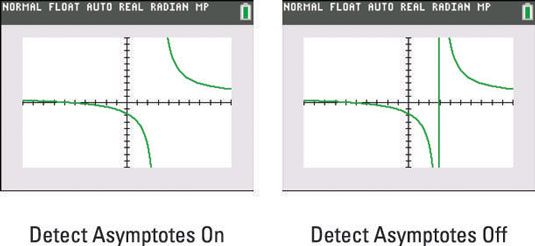Opciones del menú Formato en la TI-84 Plus
La TI-84 Plus calculadora tiene una variedad de características que le ayudan a formatear fácilmente la gráfica de una función. Establezca la configuración de formato gráfico siguiendo estos pasos:
Pulse [2nd] [ZOOM] para acceder al menú Formato.
Ver la primera pantalla. Alternativamente, acceder al menú Formato en el modo de menú, pulse [MODE] y, a continuación, resalte SÍ en la línea que dice: IR AL 2 DE FORMATO GRÁFICO.
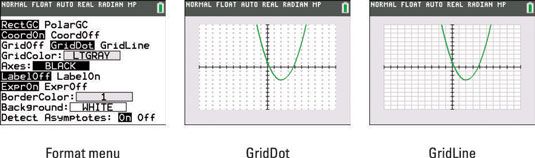
Ajuste el formato para el gráfico utilizando el

teclas para colocar el cursor en el formato deseado y pulse [ENTER] para resaltarlo.
En el menú Formato, cada línea del menú tendrá un elemento resaltado. Tenga en cuenta, la TI-84 Plus no tiene tantas opciones en el menú Formato como la TI-84 Plus C hace. Una explicación de cada selección de menú sigue:
RectGC y PolarGC: Esto le da una opción entre tener las coordenadas de la ubicación del cursor que aparece en (X, y) Forma rectangular o en forma polar:

Seleccionar RectGC de forma rectangular o PolarGC de forma polar.
GridOff, GridDot y cuadrícula: Si selecciona GridDot, puntos de la cuadrícula aparecen en la gráfica en las intersecciones de las marcas de graduación en la X- y y-ejes. Vea la segunda pantalla. Si selecciona GridOff, no hay puntos de rejilla aparecen en el gráfico. Si selecciona Cuadricula, el fondo del gráfico se parece mucho a un papel cuadriculado, como se muestra en la tercera pantalla.
GridColor: Si coloca el cursor en GridColor, una ruleta menú está activado. Utilizar el

claves para elegir uno de los 15 colores de la cuadrícula. El color predeterminado es gris claro.
Ejes: Si coloca el cursor en Ejes, una ruleta se activa. Utilizar el

claves para elegir uno de los 15 colores ejes. Ejes Off es también una opción en la ruleta. Ver la primera pantalla en la siguiente figura. El color de los ejes por defecto es negro.
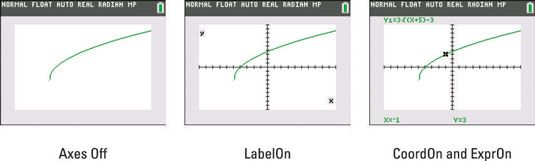
LabelOff y LabelOn: Si desea que el X- y y-ejes que ser etiquetados, seleccione LabelOn (como en la segunda pantalla). Debido a que la ubicación de las etiquetas no es ideal, seleccionando LabelOff suele ser una buena elección.
CoordOn y CoordOff: Esto le indica a la calculadora si quieres ver las coordenadas de la posición del cursor que se muestra en la frontera gráfico en la parte inferior de la pantalla a medida que mueve el cursor. Seleccionar CoordOn si quieres ver a estos coordinates- seleccione CoordOff si no lo hace. Ver la tercera pantalla.
ExprOn y ExprOff: Si selecciona ExprOn, cuando se está trazando la gráfica de una función, la definición de esa función aparece en la frontera gráfico en la esquina superior izquierda de la pantalla (ver la tercera pantalla). Si selecciona ExprOff y CoordOn, a continuación, sólo el número de la función aparece cuando se traza la función. Si selecciona ExprOff y CoordOff, entonces nada en absoluto aparece en la pantalla para indicar que la función que está trazando.
Color de la frontera: Si coloca el cursor en Color de la frontera, una ruleta se activa. Utilizar el

claves para elegir uno de los cuatro colores de la frontera. ¿Por qué sólo de cuatro opciones de color? Muchos de los otros colores sería demasiado oscuro, por lo que es difícil leer la expresión y la información de coordenadas en la frontera gráfico. Las cuatro opciones de color son: 1-Light Gray (por defecto), Verde 2-Light, 3-Teal, y 4-White. Ver la primera pantalla.
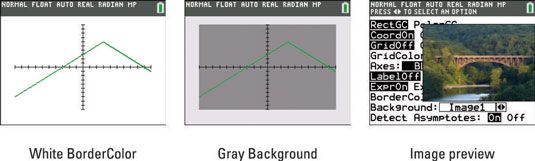
Fondo: Si coloca el cursor en Fondo, una ruleta se activa. Utilizar el

claves para elegir uno de los 15 colores que pueden servir como el fondo de su página gráfico. Vea la segunda pantalla. Además de los colores, puede utilizar la ruleta para elegir una de las 10 imágenes. Una vista previa de cada imagen aparece automáticamente mientras se desplaza por la ruleta. Ver la tercera pantalla. El fondo por defecto está desactivada.
Detectar asíntotas: Si selecciona Detectar asíntotas En, asíntotas verticales no tendrán puntos graficados donde se encuentra la asíntota vertical como se muestra en la primera pantalla.
Otra forma de pensar acerca de esto es su calculadora no está tratando de conectar todos los puntos graficados a la siguiente (a través de singularidades). Si selecciona Detectar asíntotas Off, las tasas de gráfico aumenta. Esto significa que hay una fuerte probabilidad de que habrá una línea vertical donde se encuentra la asíntota vertical como se ilustra en la segunda pantalla.
Confundido? La calculadora está tratando de conectar todos los puntos que se representan gráficamente. Por lo tanto, si el límite de la función es el infinito positivo y negativo en los lados opuestos de la asíntota vertical, una línea vertical aparecerá porque su calculadora está tratando de conectar los puntos en cada lado de la asíntota vertical.